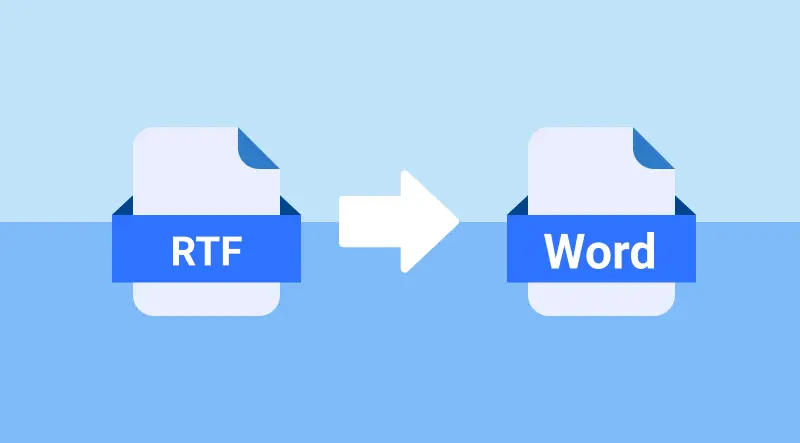
Das Konvertieren von RTF in Word ist unerlässlich, um die Kompatibilität mit modernen Textverarbeitungsprogrammen zu verbessern und die erweiterten Formatierungsoptionen von Word freizuschalten. Während RTF-Dateien häufig für grundlegende Textformatierungen verwendet werden, bieten Word-Dokumente zusätzliche Funktionen wie Vorlagen, bessere Formatierungswerkzeuge und professionelles Dokumentendesign. In dieser Anleitung zeigen wir Ihnen drei einfache Methoden zum Konvertieren von RTF in Word: mit Microsoft Word, kostenlosen Online-Tools und Python-Automatisierung – geeignet für Anfänger und fortgeschrittene Benutzer.
Was Sie lernen werden
- Warum RTF in Word konvertieren?
- Wie konvertiert man RTF in Word?
- Best Practices und Tipps zur Vermeidung von Formatierungsproblemen beim Konvertieren von RTF in Word
Warum RTF in Word konvertieren?
Das Konvertieren von RTF in Word kann Ihren Arbeitsablauf verbessern, indem das Dokument einfacher zu verwalten und zu bearbeiten ist. Im Folgenden sind einige Hauptgründe aufgeführt, warum Sie eine RTF-Datei in ein Word-Dokument konvertieren sollten:
- Erweiterte Formatierung und Gestaltung: Word bietet anspruchsvollere Formatierungswerkzeuge, einschließlich erweiterter Textstile, Kopf- und Fußzeilen, Seitenzahlen und Inhaltsverzeichnisse, die in RTF nicht vollständig unterstützt werden.
- Zusammenarbeit: Word-Dokumente werden häufiger in kollaborativen Umgebungen verwendet, in denen mehrere Personen gleichzeitig das Dokument bearbeiten.
- Sicherheit und Kompatibilität: Word-Dateien sind mit einer Vielzahl von Anwendungen und Plattformen kompatibel und bieten robustere Optionen für den Dokumentschutz und die Verschlüsselung.
- Erweiterte Funktionen: Word-Dateien ermöglichen das Hinzufügen von Funktionen wie Kommentaren, Nachverfolgen von Änderungen und mehr, was die Dokumentenverwaltung erleichtert.
Wie konvertiert man RTF in Word?
Nachdem wir die Gründe für die Konvertierung von RTF in Word kennen, schauen wir uns an, wie man es macht. Wir werden drei Methoden untersuchen: die Verwendung von Microsoft Word, kostenlosen Online-Tools und Python-Automatisierung.
RTF in Word mit Microsoft Word konvertieren
Microsoft Word ist eines der am weitesten verbreiteten Werkzeuge für die Arbeit mit Word-Dokumenten. Es bietet auch eine einfache und zuverlässige Möglichkeit, RTF-Dateien als Word-Dokumente zu öffnen und zu speichern.
Schritte zum Konvertieren von RTF in Word mit Microsoft Word:
-
Öffnen Sie Microsoft Word: Starten Sie Microsoft Word auf Ihrem Computer.
-
Öffnen Sie die RTF-Datei: Gehen Sie zu Datei > Öffnen und wählen Sie dann die RTF-Datei aus, die Sie konvertieren möchten. Word öffnet die RTF-Datei automatisch.
-
Als Word-Dokument speichern: Sobald die RTF-Datei geöffnet ist, gehen Sie zu Datei > Speichern unter. Wählen Sie im Dropdown-Menü Dateityp entweder Word-Dokument (*.docx) oder Word 97-2003-Dokument (*.doc) aus.

-
Wählen Sie einen Speicherort: Wählen Sie den Speicherort, an dem Sie das Word-Dokument speichern möchten, und klicken Sie auf Speichern. Ihre RTF-Datei wird nun in ein Word-Dokument konvertiert.
Vorteile:
- Schnell und einfach: Der Vorgang ist schnell und einfach.
- Volle Kontrolle über die Formatierung: Sie können das Erscheinungsbild des Dokuments bei Bedarf manuell anpassen.
- Keine Tools von Drittanbietern erforderlich: Verwendet Microsoft Word, ein weit verbreitetes Werkzeug.
Nachteile:
- Nicht ideal für Stapelkonvertierungen: Die manuelle Konvertierung ist für mehrere Dateien nicht effizient.
- Erfordert Microsoft Word: Sie müssen Microsoft Word auf Ihrem System installiert haben.
RTF in Word mit kostenlosen Online-Tools konvertieren
Wenn Sie kein Microsoft Word haben oder eine schnelle, softwarefreie Lösung bevorzugen, sind Online-Tools wie Zamzar und convertio eine gute Wahl. Laden Sie einfach Ihre RTF-Datei hoch, wählen Sie das Word-Format aus und laden Sie Ihr konvertiertes Dokument herunter. Dieser Ansatz ist schnell, kostenlos und von jedem Gerät mit Internetverbindung aus zugänglich.
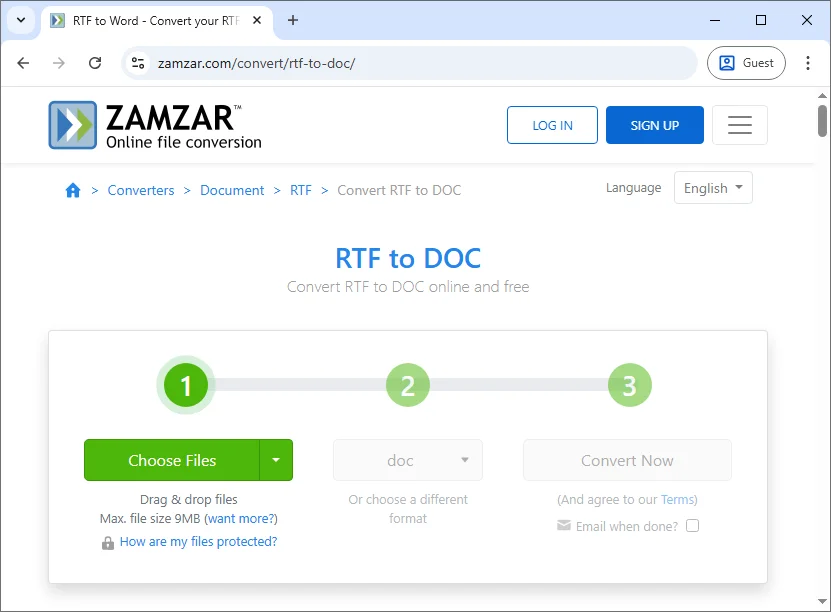
Schritte zum kostenlosen Online-Konvertieren von RTF in Word (am Beispiel von Zamzar):
- Gehen Sie zu Zamzar: Besuchen Sie Zamzars kostenlosen Online-RTF-zu-Word-Konverter.
- Laden Sie Ihre RTF-Datei hoch: Klicken Sie auf die Schaltfläche Dateien auswählen, um Ihre RTF-Datei von Ihrem Computer hochzuladen, oder ziehen Sie die Datei per Drag & Drop in den dafür vorgesehenen Bereich.
- Ausgabeformat auswählen: Wählen Sie doc oder docx als Ausgabeformat.
- Datei konvertieren: Klicken Sie auf die Schaltfläche Jetzt konvertieren. Das Tool verarbeitet die Datei und generiert das konvertierte Word-Dokument.
- Laden Sie die Word-Datei herunter: Sobald die Konvertierung abgeschlossen ist, laden Sie das konvertierte Word-Dokument herunter.
Vorteile:
- Keine Installation erforderlich: Von jedem Gerät mit Internetzugang aus zugänglich.
- Kostenlos und einfach zu bedienen: Ideal für schnelle, einmalige Konvertierungen.
- Unterstützt mehrere Formate: Viele Online-Tools unterstützen verschiedene Dateitypen über RTF zu Word hinaus.
Nachteile:
- Datenschutzbedenken: Das Hochladen von Dateien auf Websites von Drittanbietern kann sensible Daten preisgeben.
- Dateigrößenbeschränkungen: Einige Tools begrenzen die Dateigröße für kostenlose Konvertierungen.
- Abhängig von der Internetverbindung: Erfordert eine stabile Internetverbindung, um auf das Tool zuzugreifen und es zu verwenden.
Stapelkonvertierung von RTF in Word mit Python-Automatisierung
Für Benutzer, die häufig RTF-Dateien stapelweise in Word konvertieren müssen oder die Automatisierung für mehrere Dateien bevorzugen, bietet Python eine effiziente und skalierbare Lösung. Mit Bibliotheken wie Spire.Doc for Python können Sie RTF-Dateien einfach in Word-Dokumente konvertieren, ohne dass Microsoft Word installiert sein muss.
Hauptmerkmale
- Dokumente erstellen und bearbeiten: Erstellen, bearbeiten und verwalten Sie Word-Dokumente mühelos direkt von Python aus mit create, edit, and manage Word documents.
- Zwischen Formaten konvertieren: Konvertieren Sie nahtlos zwischen verschiedenen Dokumentformaten, einschließlich RTF zu DOCX, DOC zu PDF und mehr.
- Dokumentstruktur beibehalten: Behalten Sie die Integrität der Dokumentformatierung bei, einschließlich Textstilen, Tabellen, Absätzen und Kopfzeilen.
- Erweiterte Formatierungsoptionen: Wenden Sie benutzerdefinierte Formatierungen auf Text, Tabellen und Absätze an, z. B. das Anpassen von Rändern, Schriftstilen und Ausrichtung.
- Stapelkonvertierung: Automatisieren Sie die Konvertierung mehrerer RTF-Dateien in Word in einem einzigen Vorgang für eine effiziente Massenverarbeitung.
Durch die Verwendung von Spire.Doc for Python können Sie die Konvertierung von RTF in Word automatisieren und so konsistente Ergebnisse bei großen Dateisätzen gewährleisten, während manuelle Eingriffe entfallen.
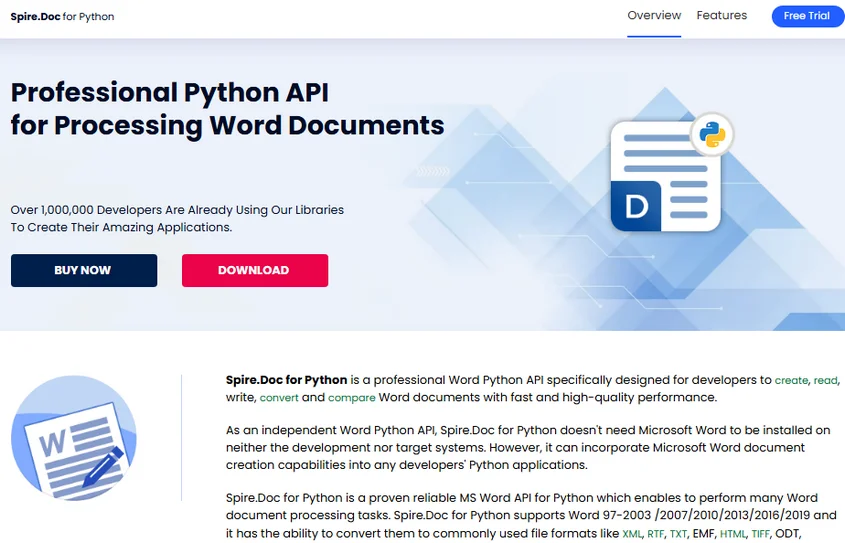
Schritte zum Konvertieren von RTF in Word mit Python:
-
Installieren Sie die erforderliche Python-Bibliothek:
Installieren Sie die Spire.Doc-Bibliothek von PyPI mit pip:
pip install spire-doc -
Fügen Sie das Python-Skript zum Konvertieren von RTF in Word hinzu:
Sobald die Bibliothek installiert ist, fügen Sie den folgenden Code hinzu, um eine RTF-Datei in ein Word-Dokument in Python zu konvertieren:
from spire.doc import * # Erstellen Sie ein Document-Objekt document = Document() # Laden Sie die RTF-Datei document.LoadFromFile("Test.rtf") # Option 1: Speichern als .docx (Word 2016-Format) document.SaveToFile("Test_output.docx", FileFormat.Docx2016) # Option 2: Speichern als .doc (Word 97-2003-Format) # document.SaveToFile("Test_output.doc", FileFormat.Doc) # Schließen Sie das Dokument document.Close() -
Führen Sie das Skript aus:
Das Skript lädt die RTF-Datei in ein Spire.Doc Document-Objekt und speichert sie als Word-DOCX- oder DOC-Dokument.
Wenn Sie mehrere RTF-Dateien in einem Ordner stapelweise in Word-Dokumente konvertieren möchten, können Sie den Code wie folgt ändern:
from spire.doc import *
import os
# Pfad zum Ordner mit den RTF-Dateien
input_folder = "path_to_rtf_folder"
output_folder = "path_to_output_folder"
# Durchlaufen Sie alle Dateien im Ordner
for filename in os.listdir(input_folder):
if filename.endswith(".rtf"):
# Erstellen Sie ein Document-Objekt
document = Document()
# Laden Sie die RTF-Datei
rtf_path = os.path.join(input_folder, filename)
document.LoadFromFile(rtf_path)
# Definieren Sie den Ausgabedateipfad (gleicher Name, aber mit .docx-Erweiterung)
output_path = os.path.join(output_folder, f"{os.path.splitext(filename)[0]}.docx")
# Speichern als .docx (Word 2016-Format)
document.SaveToFile(output_path, FileFormat.Docx2016)
# Optional als .doc speichern (Word 97-2003-Format)
# document.SaveToFile(output_path.replace(".docx", ".doc"), FileFormat.Doc)
# Schließen Sie das Dokument
document.Close()
print("Konvertierung für alle RTF-Dateien abgeschlossen.")
Vorteile:
- Ideal für die Stapelverarbeitung: Konvertieren Sie einfach mehrere RTF-Dateien auf einmal.
- Kein Microsoft Word erforderlich: Die Konvertierung wird vollständig von Python übernommen, ohne dass Microsoft Word erforderlich ist.
- Anpassbar: Fügen Sie Funktionen wie Fehlerbehandlung, Protokollierung oder Dokumentenbearbeitung vor dem Speichern hinzu.
Nachteile:
- Erfordert Python-Kenntnisse: Nicht für Benutzer ohne Programmiererfahrung geeignet.
- Einrichtung erforderlich: Sie müssen Python, die erforderliche Bibliothek installieren und die Umgebung verwalten.
Weitere Details finden Sie in der offiziellen vollständigen Anleitung: Python: Word in RTF konvertieren und umgekehrt.
Best Practices und Tipps zur Vermeidung von Formatierungsproblemen beim Konvertieren von RTF in Word
Beim Konvertieren von RTF-Dateien in Word können Sie durch Befolgen einiger Best Practices die Qualität und Genauigkeit Ihrer Konvertierung sicherstellen:
- Formatierung überprüfen: Überprüfen Sie das konvertierte Word-Dokument immer auf Formatierungsfehler. RTF-Dateien verlieren manchmal während der Konvertierung ihre ursprüngliche Formatierung.
- Stapelkonvertierung: Wenn Sie viele RTF-Dateien konvertieren müssen, sollten Sie die Verwendung von Python-Automatisierung oder Stapelverarbeitungstools in Betracht ziehen, um Zeit zu sparen.
- Backups speichern: Bewahren Sie Backups Ihrer ursprünglichen RTF-Dateien auf, insbesondere wenn Sie ein Online-Tool oder ein automatisiertes Skript verwenden, um Datenverlust zu vermeiden.
- Kompatibilität überprüfen: Stellen Sie sicher, dass die konvertierte Word-Datei mit der von Ihnen verwendeten Version von Microsoft Word kompatibel ist.
Tipps zur Vermeidung von Formatierungsproblemen
-
Bilder und Tabellen überprüfen: Diese Elemente können bei der Konvertierung leicht beschädigt werden.
-
Verwenden Sie gängige Schriftarten: Halten Sie sich an websichere Schriftarten wie Arial oder Times New Roman.
-
Verwenden Sie Microsoft Word für komplexe Dateien: Der native Word-Konverter verarbeitet komplexe Formatierungen besser als Online-Tools.
Fazit
Das Konvertieren von RTF in Word ist ein unkomplizierter, aber wesentlicher Schritt zur Verbesserung der Dokumentformatierung und -kompatibilität. Ob Sie die Zuverlässigkeit von Microsoft Word, die Bequemlichkeit von Online-Tools für schnelle Konvertierungen oder die Effizienz der Python-Automatisierung für Massenaufgaben bevorzugen, es gibt für jeden Bedarf eine passende Lösung.
Wählen Sie die Methode, die Ihren Anforderungen am besten entspricht, und beginnen Sie noch heute damit, Ihre RTF-Dateien in professionelle Word-Dokumente umzuwandeln!
FAQs: RTF-zu-Word-Konvertierung
F1: Kann ich RTF ohne Microsoft Word in Word konvertieren?
A1: Ja, Online-Tools und Python-Bibliotheken ermöglichen es Ihnen, RTF in Word zu konvertieren, ohne dass Microsoft Word installiert sein muss.
F2: Beeinträchtigt die Konvertierung von RTF in Word die Formatierung des Dokuments?
A2: Manchmal kann die Konvertierung von RTF in Word zu geringfügigen Formatierungsproblemen führen. Überprüfen Sie immer das konvertierte Dokument und passen Sie die Formatierung bei Bedarf an.
F3: Kann ich die Konvertierung von RTF in Word für mehrere Dateien automatisieren?
A3: Ja, Python und die Spire.Doc for Python-Bibliothek ermöglichen es Ihnen, den Prozess zu automatisieren und viele RTF-Dateien auf einmal in Word zu konvertieren, was es für Massenkonvertierungsaufgaben effizient macht.
Siehe auch
- So hängen Sie Dateien an ein Word-Dokument an (5 effektive Möglichkeiten)
- 5 einfache Möglichkeiten, eine Word-Datei schreibgeschützt zu machen
- Einfache Möglichkeiten, die Kopfzeile in Word-Dokumenten zu entfernen
- So fügen Sie Wasserzeichen in Word hinzu (Anleitung für manuelle und C#-Automatisierung)